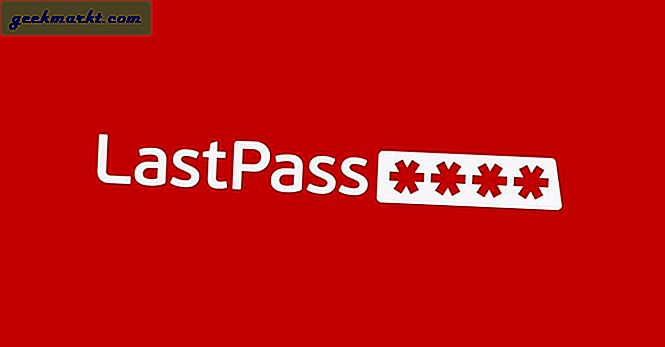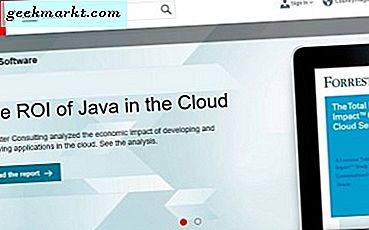
Meestal is het openen van potten een kwestie van brute kracht of tikken op de rand van het deksel tegen het aanrecht. In het geval van JAR-bestanden is het iets meer betrokken. Dus wat is een JAR-bestand en hoe kun je het openen?
Wat is een JAR-bestand?
Een .jar-bestand is een Java-pakketbestand. Het is vergelijkbaar met een ZIP-bestand in Windows, waar een verzameling bestanden en bronnen in een enkel bestand wordt verzameld voor eenvoudig transport of installatie. Het pakket is meestal op zichzelf staand en bevat alles wat nodig is om het pakket zijn beoogde gebruik te laten uitvoeren.
Java is compleet anders dan JavaScript en alles wat ze echt gemeen hebben, is de naam. Java is een programmeertaal terwijl JavaScript interageert met HTML. Ze zijn niet hetzelfde. Dit stuk heeft alleen betrekking op Java en niet op JavaScript.
Java is een programmeertaal die is uitgevonden door Oracle in de jaren 90 en bestaat al meer dan 20 jaar. Het bestaat uit twee delen, een runtime die zich gedraagt als een uitvoerbaar bestand op uw computer en een plug-in die in een browser werkt om acties uit te voeren.
Als u Java-bestanden op uw computer wilt uitvoeren, moet Java Runtime Environment (JRE) zijn geïnstalleerd om .jar-bestanden te kunnen openen en uitvoeren. Java-runtimes zijn kleine pakketten die in Java zijn geschreven en die vaak werken met een browser of applicatie om een taak uit te voeren zoals het afspelen van een video.

Is Java onveilig?
Java heeft geen erg goede reputatie omdat het wordt gedacht vol gaten in de beveiliging. Dit is maar de helft waar. De Java-runtime is prima en heeft geen significante kwetsbaarheden. De Java-plug-in aan de andere kant heeft problemen. Volgens de meeste beveiligingsexperts mag de Java-browserinvoegtoepassing alleen worden gebruikt wanneer dit absoluut noodzakelijk is.
Java voorziet telefoons, computers, IoT-apparaten, games, bedrijfstoepassingen en allerhande dingen van stroom. Je zou versteld staan hoe wijdverspreid Java is.
Als u wilt programmeren of Java-toepassingen op uw computer wilt gebruiken, zijn deze meestal veilig. Zoals elk programma hangt het volledig af van de vaardigheid van de programmeur. Java zelf is als programmeertaal niet onveilig. Alleen de browserinvoegversie van Java wordt als onveilig beschouwd.
Gelukkig gebruiken we de Java-plug-in niet om .jar-bestanden te openen. We gebruiken de Java Runtime Environment.

Hoe een JAR-bestand te openen
Als u een .jar-bestand wilt openen en gebruiken, moet Java Runtime Environment op uw computer zijn geïnstalleerd.
- Download en installeer de JRE rechtstreeks vanuit Java hier.
- Selecteer uw .jar-bestand en selecteer Openen of dubbelklik erop.
Wat er vervolgens gebeurt, hangt af van hoe het .jar-bestand is opgebouwd. Als het een uitvoerbaar bestand is, wordt het programma uitgevoerd als een Windows.exe-bestand. Waar het bestand ook voor ontworpen is, zal gebeuren zodra u het opent of dubbelklikt. Als het .jar-bestand een bibliotheek is, kunt u het openen en door de inhoud bladeren.
U kunt zien of uw gewenste compressietool het .jar-bestand ook kan extraheren als u de JRE niet wilt installeren. Dit werkt alleen als het .jar-bestand een bibliotheekbestand is, dat u pas weet als u het probeert.
- Klik met de rechtermuisknop op uw .jar-bestand en selecteer Openen met ...
- Selecteer uw gewenste compressietool, WinZip, 7-zip, WinRAR of wat dan ook.
- Sta toe dat het bestand wordt uitgepakt en blader door de inhoud.
Als u Windows 10 gebruikt, kunt u kiezen hoe .jar-bestanden worden geopend.
- Klik met de rechtermuisknop op de Windows Start-knop en selecteer Instellingen.
- Selecteer Apps en vervolgens Standaard apps.
- Selecteer Kies standaard apps op bestandstype.
- Blader omlaag naar .jar en selecteer het vak aan de rechterkant.
- Selecteer het Java-platform of uw compressietool naar keuze.
Vanaf nu moet elke keer dat u dubbelklikt op een .jar-bestand, dit openen met het programma dat u hebt geselecteerd. Onthoud dat .jar-bestanden in twee typen beschikbaar zijn, namelijk uitvoerbare bestanden en bibliotheken. Als u een compressietool zoals WinZip als uw standaardapp selecteert en het .jar-bestand een uitvoerbaar bestand is, wordt het niet uitgevoerd maar geopend. Dit is misschien niet het gedrag dat u wilt.
U kunt ook .jar-bestanden openen met PowerShell.
- Open de map met het .jar-bestand.
- Houd Shift ingedrukt en klik met de rechtermuisknop in een lege ruimte in die map.
- Selecteer hier een PowerShell Windows.
- Typ 'java -jar bestandsnaam.jar' en druk op Enter. Waar je de bestandsnaam ziet, verander je naar de echte naam van het bestand.
Als u de JRE hebt geïnstalleerd, wordt met de opdracht het .jar-bestand geopend zoals u zou verwachten.
Dus dat is de basis van JAR-bestanden en hoe ze te openen. Hoop dat het helpt!